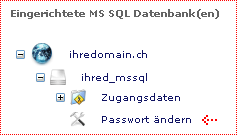MSSQL Datenbanken sind im Vergleich zu anderen Datenbanken sehr leistungsfähig und werden deshalb für anspruchsvolle Applikationen eingesetzt.
Sie finden hier Hilfe zu:
5. Passwort für eine MSSQL Datenbank ändern
Hier wird Ihnen u.a. angezeigt, wieviele (kostenpflichtige) MSSQL Datenbanken Sie abonniert haben:

Sollte keine MSSQL Datenbank mehr zur Verfügung stehen, so können Sie via unsere Support-Abteilung eine zusätzliche Datenbank bestellen.
Um ein MSSQL Datenbank einzurichten klicken Sie auf das "Plus-Zeichen" bei "MSSQL Datenbank hinzufügen":

Geben Sie nun einen Namen sowie das Passwort für die neu einzurichtende MSSQL Datenbank ein.
Dem Datenbank-Namen werden zur Identifikation automatisch die ersten 5 Buchstaben Ihres Domainnamens und ein Unterstrich vorangestellt.
Im Beispiel wird der volle Datenbankname also "ihred_mssql" heissen.
Klicken Sie zur Einrichtung auf "MSSQL DB einrichten":
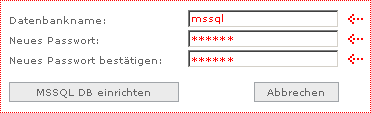
Die neue Datenbank ist nun eingerichtet.
Die Zugangsdaten für Ihre MSSQL Datenbank(en) finden Sie durch anwählen des "Plus-Zeichen" neben der eingerichteten Datenbank.
Durch anwählen des "Plus-Zeichens" bei "Zugangsdaten" sehen Sie alle Angaben zur Datenbank:
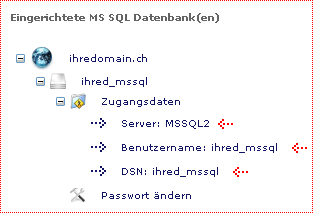
Datenbank Backup:
Wählen Sie den Punkt "Datenbank Backup", wenn Sie die Datenbank "manuell" zu einem bestimmten Zeitpunkt backupen möchten.
Webland erstellt automatisch täglich ein Backup Ihrer Datenbank.
Sowohl manuell wie von Webland erstellte Backups stehen bis maximal 5 Tage zurück zum Download bereit. Es handelt sich hierbei nicht um ein "Datenbank-Archiv" !
Wir empfehlen Ihnen erstellte Backups umgehend zu downloaden.
Datenbank Restore:
Wählen Sie den Punkt "Datenbank Restore", wenn Sie die Datenbank mittels eines Backups restoren möchten. Wählen Sie das entsprechende Backup aus der Auswahlliste, um die Datenbank zu restoren. Allenfalls müssen Sie das gewünschte Backup zuerst von Ihrem lokalen Rechner als .bak (Maximalgrösse 250 MB) oder .zip-Datei (Maximalgrösse 1000 MB) hochladen (siehe Upload einer Backup-Datei).
Achtung: bei einem Restore wird der aktuelle Datenbank Inhalt mit demjenigen der Backup-Datei unwiderruflich überschrieben !
Upload einer Backup-Datei:
Wählen Sie den Punkt "Upload einer Backup-Datei", wenn Sie die Datenbank mit dem Inhalt eines Backups restoren möchten. Es können ausschliesslich gültige MS SQL Backup-Dateien im .bak (Maximalgrösse 250 MB) oder .zip-Datei-Format (Maximalgrösse 1000 MB) hochgeladen werden.
Download einer Backup-Datei:
Wählen Sie den Punkt "Download einer Backup-Datei", wenn Sie ein Backup einer Datenbank herunterladen möchten. Diese Datei können Sie lokal in Ihre MS SQL Datenbank einspielen, einfach nur aufbewahren oder diese zu einem gewünschten Zeitpunkt in die "Original-Datenbank" restoren.
Sowohl manuell wie von Webland erstellte Backups stehen bis maximal 5 Tage zurück zum Download bereit. Es handelt sich hierbei nicht um ein "Datenbank-Archiv" !
Wir empfehlen Ihnen erstellte Backups umgehend zu downloaden.
Möchten Sie das Passwort für eine MSSQL Datenbank ändern, so klicken Sie auf das "Plus-Zeichen" neben der entsprechenden Datenbank.
Wählen Sie nun "Passwort ändern". Geben Sie das neue Passwort ein und speichern Sie dieses mit "Passwort ändern".